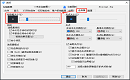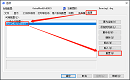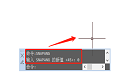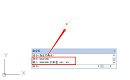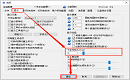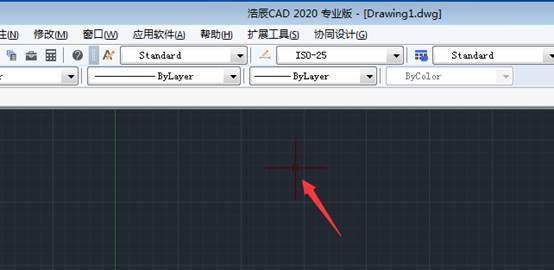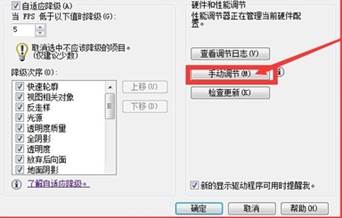CAD十字光标中心的小方框有什么用?
2023-12-28
11161
在CAD中不执行任何命令时,CAD十字光标中间会显示一个小的方框,将光标移到某个图形的边界附近,图形就会亮显(不支持选择预览的低版本不会亮显),单击可以将图形选中。那CAD十字光标中心的小方框有什么用?和小编一起来看看吧!CAD十字光标中间的方框叫选择拾取框,当光标移动到图形附近,只有当图形的边界线进入方框范围的时候,图形才可以被选中。选择拾取框的默认大小是3个像素,如果屏幕分辨率比较高的话,方框非常小,点选图形比较费劲时,可以将选择拾取框的大小调大一点。调整方法如下:方法1:打开浩辰CAD后,调用命令【OP】打开【选项】对话框,在【选择集】选项卡中通过地调整【拾取框大小】滑块来选择拾取框的大小。如下图所示:方法2:在浩辰CAD软件中还可以通过系统变量PICKBOX来设置拾取框大小。直接在命令行输入系统变量PICKBOX,按回车键确认,根据命令行提示输入拾取框大小的像素点数,比如8或10,按回车键确认即可。本节内容小编给大家分享了浩辰CAD软件中调整CAD十字光标中间选择拾取框大小的两种方法,希望对大家有所帮助。对此感兴趣的设计师朋友们可以关注浩辰CAD官网教程专区,小编会在后续CAD教程文章中给大家带来更多精彩内容哦!
CAD十字光标不见了怎么办?
2023-09-06
19798
在CAD绘图过程中,有时会遇到CAD十字光标突然消失的情况。但是,遇到这种情况不要着急,今天小编就来给大家分享一下CAD十字光标不见了的解决办法,快来看看吧!CAD十字光标不见了解决办法: 1、重新设置CAD十字光标颜色 (1)启动浩辰CAD软件后,调用CAD命令快捷键OP,打开【选项】对话框。在【选项】对话框中,点击切换至【显示】选项卡后,点击【窗口元素】组中的【颜色】按钮。如下图所示 (2)在弹出的【图形窗口颜色】对话框中,依次选择【二维模型空间】—【十字光标】,将颜色设置为【白】,点击【应用并关闭】按钮即可。如下图所示: 2、重置CAD 启动浩辰CAD软件后,调用CAD命令快捷键OP,打开【选项】对话框,点击切换至【配置】选项卡后,点击【重置】按钮将CAD重置为系统默认设置。如下图所示: 不建议使用此方法,除非在别无他法的情况下才使用。因为重置CAD后,CAD软件中的各种设置都会回归到系统默认的状态。因此,在决定重置CAD之前,一定要慎重考虑,确保这是解决问题的唯一途径。以上是浩辰CAD软件中CAD十字光标不见了的解决方法,希望上述两种方法能帮助你找回消失的CAD十字光标。更多相关CAD教程,小编会在后续文章中给大家分享。对此感兴趣的设计师小伙伴,一定要关注浩辰CAD官网的教程专区哦!
CAD十字光标变成了红绿色了怎么办?
2023-08-30
14830
有些小伙伴在打开CAD后,发现CAD十字光标变成了红绿色,这是怎么回事呢?下面,小编就来给大家介绍一下浩辰CAD软件中CAD十字光标变成了红绿色的解决办法,一起来看看吧!CAD十字光标变成红绿色的解决办法:1、启动浩辰CAD软件后,调用命令OP,打开【选项】对话框。2、在【选项】对话框中,点击切换至【显示】选项卡后,点击【窗口元素】组中的【颜色】按钮。 3、在弹出的【图形窗口颜色】对话框中,依次选择【二维模型空间】—【十字光标】,将颜色设置为【白】,点击【应用并关闭】按钮即可。如下图所示: 以上是浩辰CAD软件中CAD十字光标变成了红绿色的解决方法,希望对大家有所帮助。在后续的课程文章中,小编会分享更多相关的CAD教程,记得关注浩辰CAD官网教程专区哦!
CAD十字光标是斜的怎么调正?
2023-03-03
12512
有些小伙伴打开浩辰CAD软件后,发现十字光标是斜的,用起来十分别扭,想要将其调正,可是却不知道CAD十字光标是斜的怎么调正?本节教程小编就以浩辰CAD软件为例来给大家分享一下浩辰CAD软件中将CAD十字光标调正的相关操作技巧吧!浩辰CAD软件中调用SNAPANG系统变量决定捕捉和参考栅格的旋转角度,对象会以指定的角度捕捉到栅格。SNAPANG设定为除0之外的值时,将不显示直线栅格。CAD十字光标调正操作步骤: 1、启动浩辰CAD软件,打开/创建图形文件,在命令行输入系统变量:SNAPANG,点击回车键。2、根据命令提示输入需要旋转的角度值(值的范围:0~359),如果需要将CAD十字光标调正,此时输入:0,点击回车键即可。如下图所示: 在浩辰CAD软件中如果CAD十字光标斜了需要将其调正的话可以通过调用系统变量SNAPANG来实现,希望对大家有所帮助。想要了解更多CAD教程的小伙伴可以关注浩辰CAD官网教程专区,小编会在后续课程中给大家分享更多精彩内容,不要错过哦!
CAD中如何旋转十字光标?CAD十字光标设置技巧
2022-11-22
8286
在CAD绘图过程中,如果想要在不旋转坐标系的情况下,旋转十字光标的话,该如何操作呢?CAD如何旋转十字光标?本节课程小编就来给大家分享一下浩辰CAD软件中CAD十字光标设置的相关操作技巧吧!在浩辰CAD软件中可以通过调用SNAPANG系统变量来决定捕捉和参考栅格的旋转角度;对象会以指定的角度捕捉到栅格。SNAPANG系统变量设定为除0之外的值时,将不显示直线栅格。CAD十字光标设置旋转步骤: 1、启动浩辰CAD软件,打开图纸文件,在命令行输入系统变量SNAPANG,点击回车键确认。2、根据系统提示输入需要旋转的角度值(值的范围:0~359),例如输入:45,点击回车键确认,此时CAD十字光标便会旋转45度。如下图所示: 以上CAD教程小编给大家分享了浩辰CAD软件中在不旋转坐标系的情况下旋转CAD十字光标的操作步骤,你学会了吗?对此感兴趣的设计师小伙伴们可以持续关注浩辰CAD官网教程专区,后续的课程种小编将会给大家分享更多CAD实用技巧,不要错过哦!
CAD十字光标怎么设置大小?
2022-06-09
38398
CAD制图过程中,当CAD十字光标太大或太小影响画图时,该如何解决?CAD十字光标怎么设置大小?本文小编就来给大家分享一下浩辰CAD软件中CAD十字光标设置大小的具体操作步骤吧!CAD十字光标设置方法: 1、【选项】对话框 首先启动浩辰CAD软件,然后输入命令快捷键:OP,点击回车键调出【选项】对话框。在【选项】对话框中点击切换至【显示】选项卡,在【十字光标大小】组中根据实际需求设置十字光标的尺寸即可。如下图所示: 2、系统变量CURSORSIZE 启动浩辰CAD软件后,在命令行输入系统变量:CURSORSIZE,点击回车键确定;根据提示输入CURSORSIZE的新值(默认值:5,有效值1~100)。如下图所示: CAD十字光标尺寸有效值的范围从全屏幕的1%到100%。当设定为100%时,看不到十字光标的末端;当尺寸减为99%或更小时,十字光标才有有限的尺寸,当光标的末端位干图形区域的边界时可见,默认尺寸为5%。本篇CAD教程小编给大家分享了浩辰CAD软件中CAD十字光标设置大小的两种方法,你学会了吗?后续的教程文章中小编将会给分享更多CAD使用技巧,对此感兴趣的设计师小伙伴们一定要持续关注浩辰CAD官网教程专区哦!
CAD十字光标颜色如何设置
2019-12-05
14773
之前介绍过cad界面设置,绘图背景区域模型空间和布局空间都是可以设置颜色,除了这些颜色,大家可能没太注意,CAD十字光标也是可以设置颜色的,下面具体介绍一下操作步骤。 默认CAD绘图软件并查看当前十字光标颜色为黑色,但如果背景颜色也是黑色,可能就有一些显示不明显。看不清楚光标如下图: 通过快捷命令op打开选项窗口,如下图所示。 其中选择显示选项卡并选择颜色,如下图所示。 图形窗口颜色中选择二维模型空间-十字光标-选择颜色,如下图所示。 在选项卡中点击确定返回到模型空间并查看当前十字光标颜色,如下图所示。 这样设置跟背景颜色对比比较明显,CAD十字光标看起来才更明显,一般默认安装背景颜色都是偏黑,所以建议十字光标设置白色比较好。
CAD十字光标的大小调整
2019-10-28
7851
我们在绘制CAD图纸的时候,在绘图界面都会出现CAD十字光标,对我们绘图很有帮助,当我们想要修改CAD十字光标的大小和靶框的大小,来满足我们绘图需要时,我们该怎么操作呢?CAD十字光标的大小调整: 方法如下: 1、打开CAD软件,找到右上角的图标,如图所示 2、在弹出的窗口中,找到右下角的选项,点击 3、此时会弹出一个选项窗口,我们点击显示选项卡,如图所示 5、找到右下角的十字光标大小,我们可以看到,左边是数字,右边是拉倒条,我们可以通过手动拉动或者输入数字的方式设置十字光标大小,如图 6、设置好以后,我们点击应用,然后确定即可。以上就是在CAD软件中,在我们要对绘图界面的CAD十字光标的大小进行修改调整的时候,我们可以通过相关的设置来达到我们的要求。今天就介绍这么多了。安装浩辰CAD软件试试吧。更多CAD教程技巧,可关注浩辰CAD官网进行查看。
CAD十字光标的颜色修改
2019-10-28
8806
在CAD软件中,我们不论是在看图或者绘制图纸的时候,我们在软件的绘图界面都会使用到CAD十字光标,当十字光标的颜色不符合我们的使用时,我们可以通过相关的设置来更改颜色。CAD十字光标的颜色修改: 1、打开CAD软件,点击软件界面左上角的图标,或者在命令行输入OP命令,弹出选项设置界面,如图所示 2、打开显示选项卡,找到显示文件选项卡下方的颜色选项,如图所示 3、此时弹出图形窗口颜色设置界面,我们在界面元素一栏选中十字光标,如图所示 4、在右边的颜色选项中,可以选择想要的颜色,如图所示,比如选择为,然后点击应用并关闭,返回绘图界面,此时十字光标的颜色变成了设置后的颜色 如果想要恢复十字光标的颜色(也就是白色),只需要上图所示界面,然后将光标的颜色重新设置为白色并应用即可,如果我们没有对其他的设置进行颜色更改,也可以点击回复传统颜色,然后应用并关闭即可。 以上就是在CAD绘图软件中,当软件的CAD十字光标颜色不满足我们使用的时候,我们可以通过更改颜色来满足我们的使用。今天就介绍这么多了。安装浩辰CAD软件试试吧。更多CAD教程技巧,可关注浩辰CAD官网进行查看。
CAD十字光标教程之为什么CAD十字光标一闪一闪的
2019-10-11
14394
我们在使用浩辰CAD软件进行CAD图形文件绘制的过程中,经常会用到CAD十字光标,当我那么发现CAD十字光标总是一闪一闪的时候,就说明遇到问题了。 CAD十字光标一闪一闪解决方法 在命令行输入config,回车,打开选项面板如图: 2、系统——点击三维性能下的“性能设置”,然后在弹出的选项卡选择“手动调节”,如下图 3、勾选“启用硬件加速”。 如果遇到CAD十字光标一闪一闪的,看着十分的晃眼。一般而言,倘若是CAD中的栅格捕捉打开了就会出现这种情况,所以可以先按快捷键F9关闭栅格捕捉看看是否有效。
CAD十字光标教程之浩辰CAD如何设置CAD中十字光标的长度
2019-10-09
8563
如果您在使用浩辰CAD软件中进行CAD图纸绘制的时候,不喜欢默认在CAD十字光标大小,也是可以自己来设置CAD十字光标大小的。 浩辰CAD设置CAD中十字光标的长度 设置方法很简单:一是通过选项对话框,一是通过命令行。 1、输入OP,打开“选项”对话框,在“显示”选项卡中找到“十字光标大小”参数,在下面的输入框中输入100,或者将滑块拖动到最右端。 2、十字光标如图所示。 调整CAD十字光标的长度,让CAD十字光标充满整个图形窗口,这样可以将CAD十字光标作为一个尺子,更清晰地了解图形之间的相互关系。
CAD十字光标闪烁的原因
2019-09-25
10355
在使用CAD软件绘图时,我们绘制图纸的过程中,总会使用到CAD十字光标,当我们在绘制图的时候,如果出现CAD十字光标,一闪一闪的,十分晃眼,是什么原因导致的?我们又该如何解决? CAD十字光标闪烁的原因: 可以尝试一下以下方法: 1、在命令行输入config,回车,打开选项面板如图 2、系统——点击三维性能下的“性能设置”,然后在弹出的选项卡选择“手动调节”,如下图 3、勾选“启用硬件加速”,如图 以上就是在CAD软件中,当我们绘图的时候,出现重叠十字光标闪烁晃眼的时候,我们可以按照上面发生的原因及解决方法来处理。今天就介绍这么多了。安装浩辰CAD软件试试吧。更多CAD教程技巧,可关注浩辰CAD官网进行查看。
CAD十字光标的设置
2019-09-12
6786
当我们在软件中绘图的时候,总会使用到软件中的CAD十字光标的功能,CAD十字光标对我们绘制图纸有很大的辅助作用,当我们在绘图时,如果发现CAD十字光标的右上角有个小图标,如何关闭? CAD十字光标的设置: 剪切的时候,显示一个X。 不过有些同学可能不喜欢这个图标, 如果要关掉,很简单。 只要在命令行里输入cursorbadge,然后回车,设成1,就好了。 要想再打开来, 再设回2,就可以了。 以上就是在CAD软件中,我们在绘制图纸的时候,可以对CAD十字光标进行相关的设置,使其达到我们使用的要求。今天就介绍这么多了。安装浩辰CAD软件试试吧。更多CAD教程技巧,可关注浩辰CAD官网进行查看。
CAD十字光标教程之如何改变浩辰CAD十字光标的尺寸
2019-09-03
7074
我们在进行CAD工程图绘制时,要按投影规律绘图。为了便于“长对正,高平齐,宽相等”,绘图时,可调整CAD十字光标尺寸。 改变浩辰CAD十字光标的尺寸方法 用options命令或选择下拉菜单 Tools(工具)/ Options(系统配置),打开Options 对话框,找到Display(显示)选项卡,通过修改Crosshair Size(十字光标大小)区中的光标与屏幕大小的百分比或拖动滑块,可改变缺省值5%,使绘图窗口十字光标尺寸变大。 以上内容,就是今天我们为大家收集整理的关于如何改变浩辰CAD十字光标的尺寸,以方便大家参考。希望今天的介绍可以帮到大家。
CAD十字光标的调正过程
2019-08-29
9389
我们在绘图的时候,在CAD软件中总会使用到CAD十字光标,在绘制图的时候,如果 出现CAD十字光标不是水平垂直的,我们在软件应该如何操作,将其调正,然后方便我们的绘图? CAD十字光标的调正过程: 输入ucs,然后输入w,即可恢复正常。 以上就是在CAD软件中,当图纸上的坐标轴不是水平方面的,我们可以通过调整CAD十字光标的方向,方便我们的绘图,同时也可以将十字光标调正。今天就介绍这么多了。安装浩辰CAD软件试试吧。更多CAD教程技巧,可关注浩辰CAD官网进行查看。